首先解釋一下 橋接模式:在該模式下,開啟的虛擬機相當於區域網中的一臺物理機,在該虛擬機開啟的服務,區域網的機器可以直接用 虛擬機ip + 埠直接訪問。 NAT模式:就是在宿主機內部的一臺虛機機,公用宿主機的網路。該虛擬機開啟的服務,宿主機可以通過 虛擬機ip + 埠直接訪問,但是區域網的機器無法 ...
首先解釋一下
橋接模式:在該模式下,開啟的虛擬機相當於區域網中的一臺物理機,在該虛擬機開啟的服務,區域網的機器可以直接用 虛擬機ip + 埠直接訪問。
NAT模式:就是在宿主機內部的一臺虛機機,公用宿主機的網路。該虛擬機開啟的服務,宿主機可以通過 虛擬機ip + 埠直接訪問,但是區域網的機器無法訪問。
進入正題
打開虛擬網路編輯器,點擊 更改設置
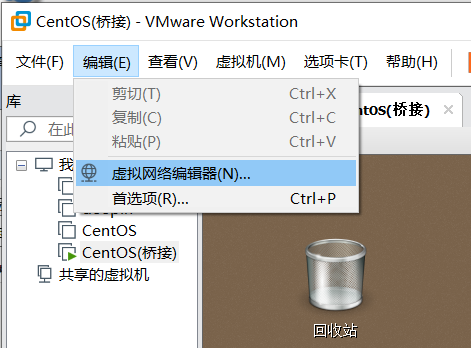
選擇你的本機的鏈接方式,如果在區域網內用 無線 鏈接 ,選擇 wireless ,有線 鏈接,選擇 Realtek PCIe GbE Family Controller

確定,並保存。
win + R 輸入 cmd ,回車即可打開 dos 視窗,輸入 ipconfig

我用的無線,這裡找到 WLAN 查看當前信息得知:
網段:192.168.0.0 ~ 192.168.0.255 之間
網關:192.168.0.1
子網掩碼:255.255.255.0
打開虛擬機系統的網路設置

連接無線,
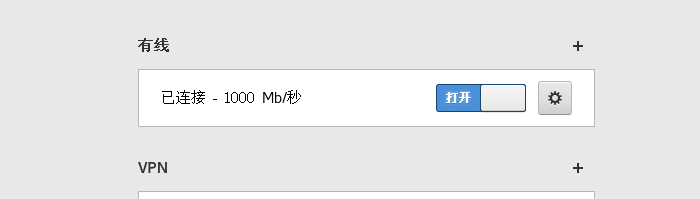
這時,系統自動分配了一個ip,打開終端 輸入 ifconfig ,ens32 為當前網路信息,記錄下當前分配的地址,為固定該ip使用。
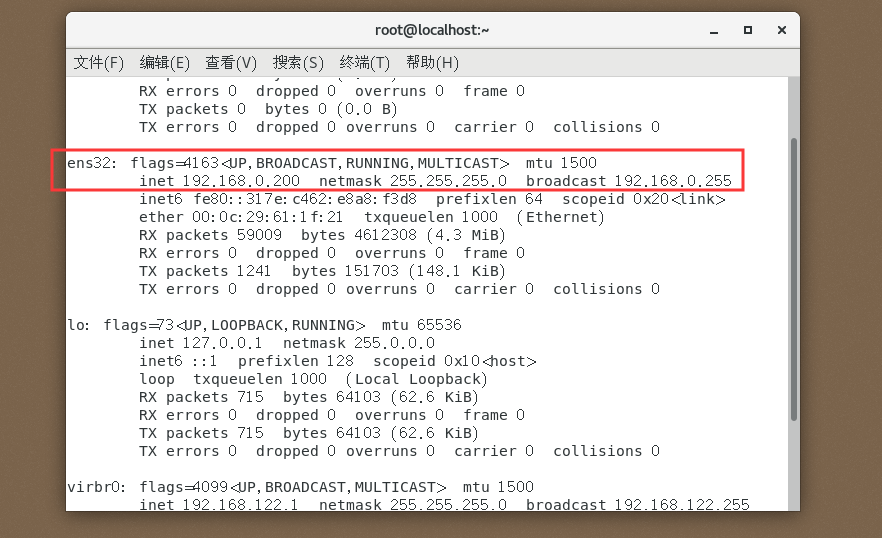
打開有線設置,在 ipv4 選項卡下手動設置 IP, 目的就是為了固定 ip 地址,防止下次鏈接 IP 發生變化。
網關地址和 物理機的網關地址 必須保持一致,否則連接不到網路。

設置好之後,點擊應用。
在終端輸入 ping baidu.com

發現能夠正常使用網路,固定 IP 教程結束。



